随着新款MacBook有浏海之后,原本中间的菜单栏位置就会被挡住,进而导致空间不够,有一些App图标会被挡住无法使用,之前我就常碰到这困扰。而Bartender就是一款可以解决这问题的工具,不仅能赋予第二选单,还能将长期用不到的功能图示给隐藏起来,让你轻松管理选单列。
这款是免费工具吗?
不是,Bartender 是一款付费工具,不过官网有提供免费4 个礼拜的试用期,非常的长,因此你可以先下载安装试试,满意之后再决定要不要买付费版。 另外我是从Setapp 里面安装的,Setapp 是一个Mac Apps 订阅服务,每个月只需9.99 美金,就能使用超过230 款专业付费软体,Bartender 就是其中之一,另外还有可优化与清理系统的CleanMyMac X、提升专注力的Be Forcused、以及一键就能播放Lofi 音乐等等。 相较于购买单一付费软体来说划算很多,而且现在很多Mac 软体都采用订阅制,如果要订阅,到不如选Setapp,Mac 用户、工作者很值得参考。
Bartender操作教程与介绍
1. 安装好后就能开始使用
这款的使用方式很简单,当你安装好之后,你的选单列就会自动被整理到第二选单,意味着会变得非常干净。
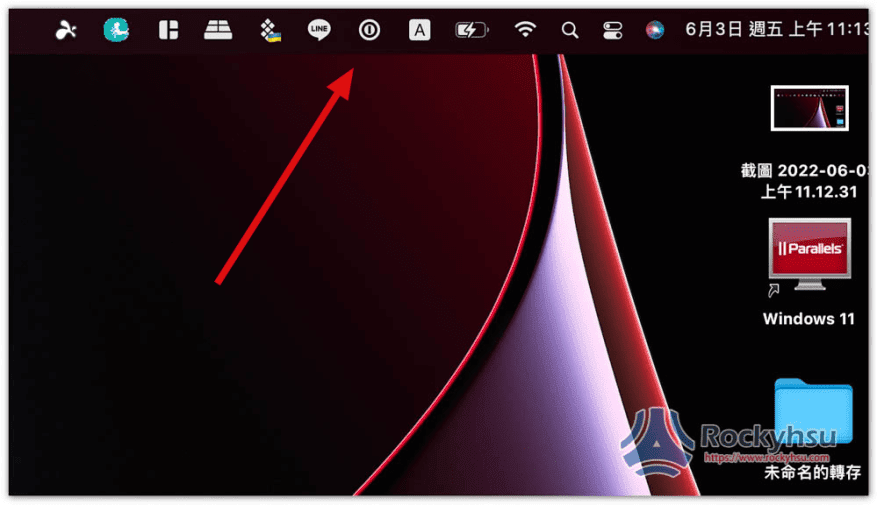
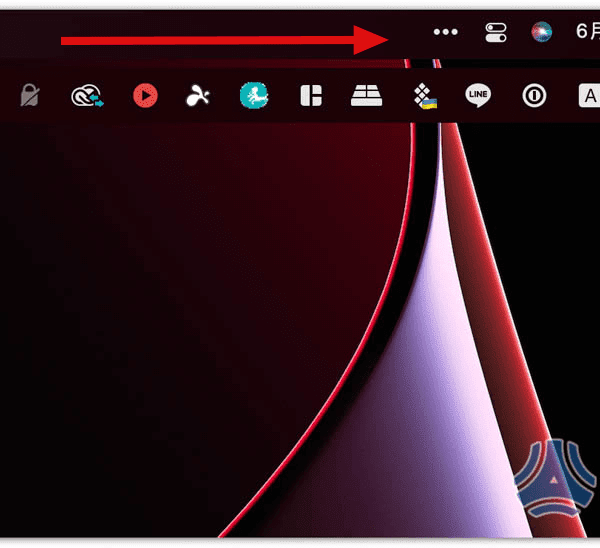
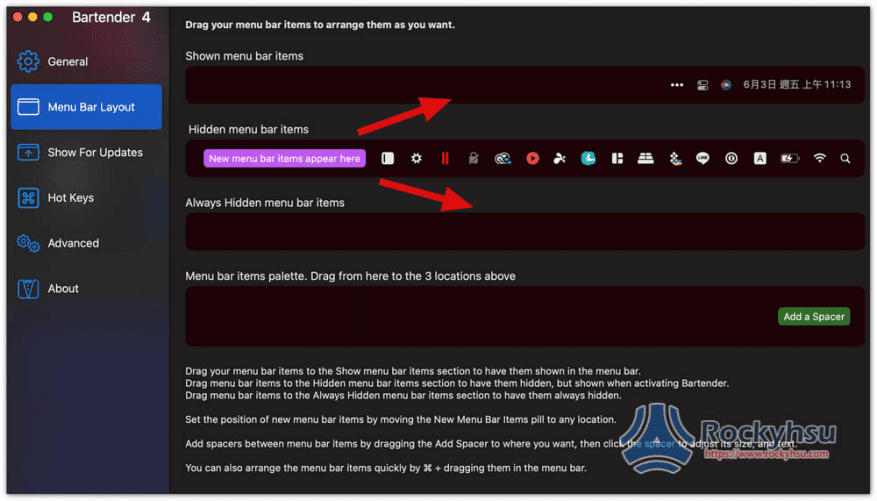
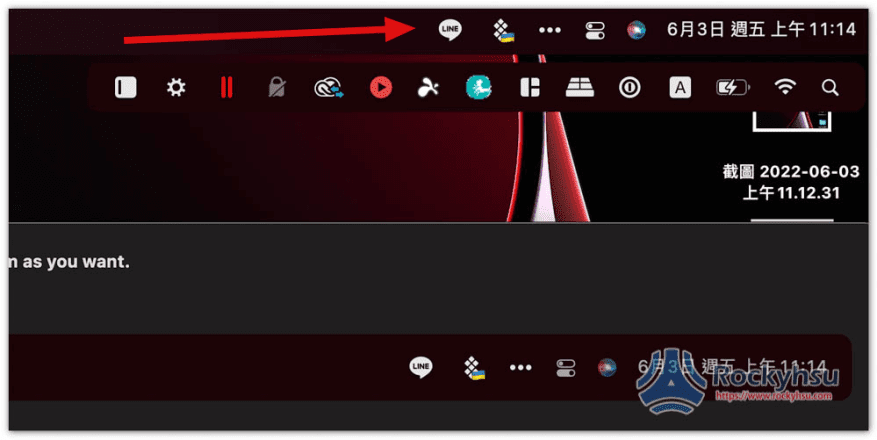
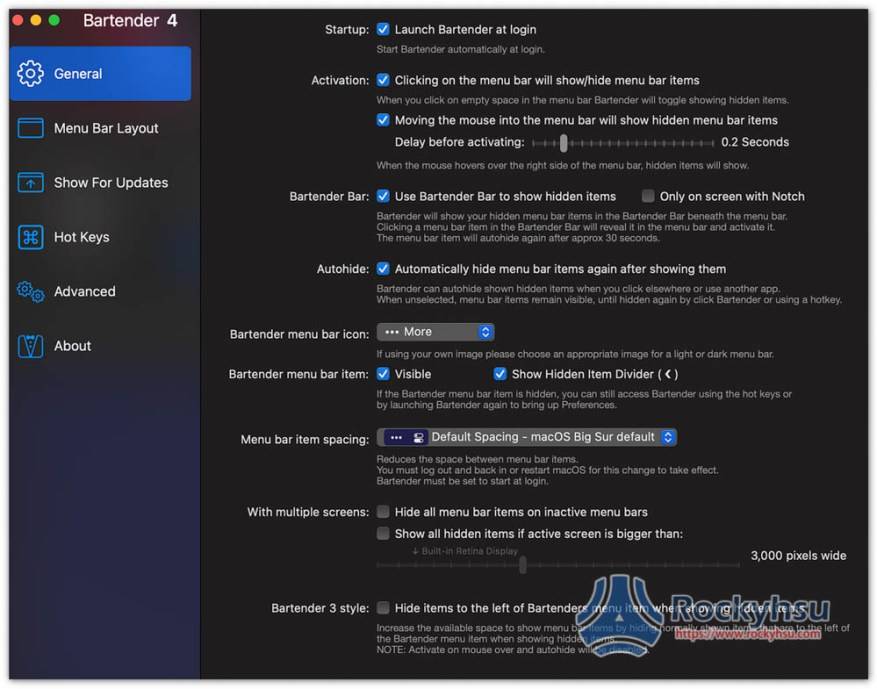
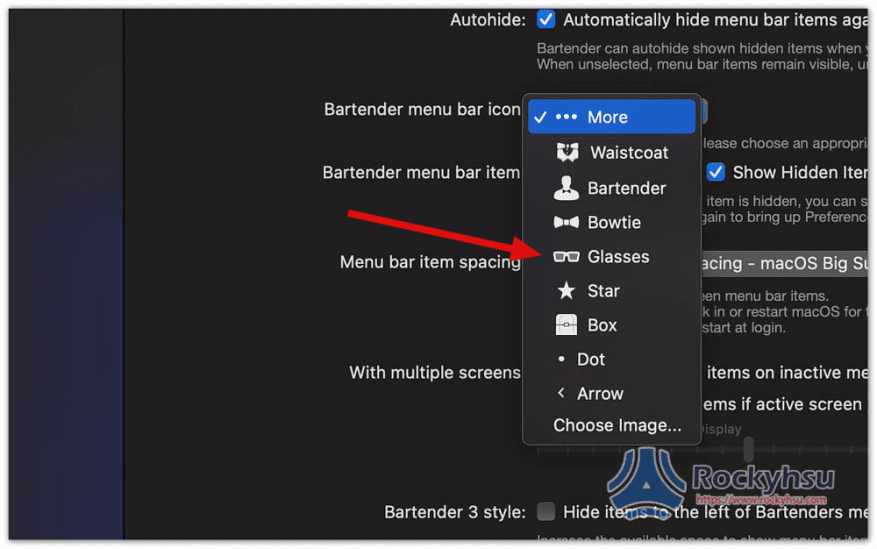
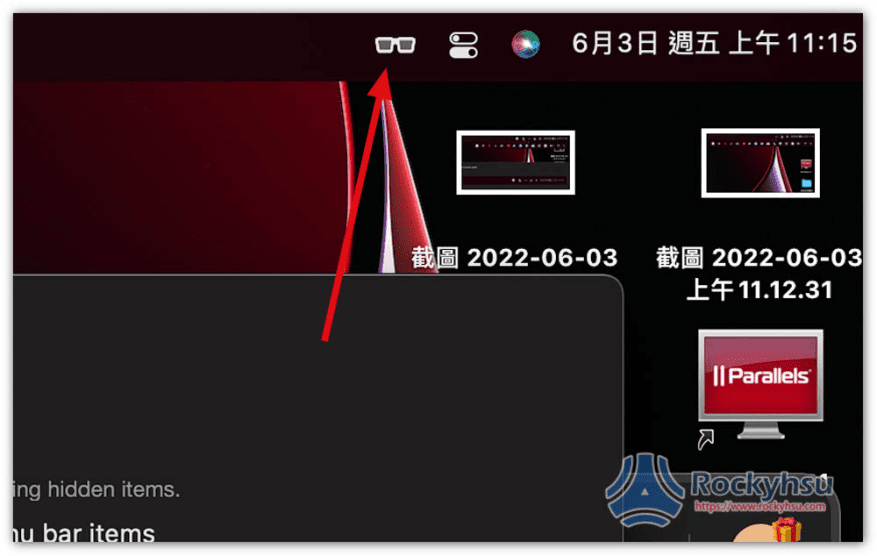
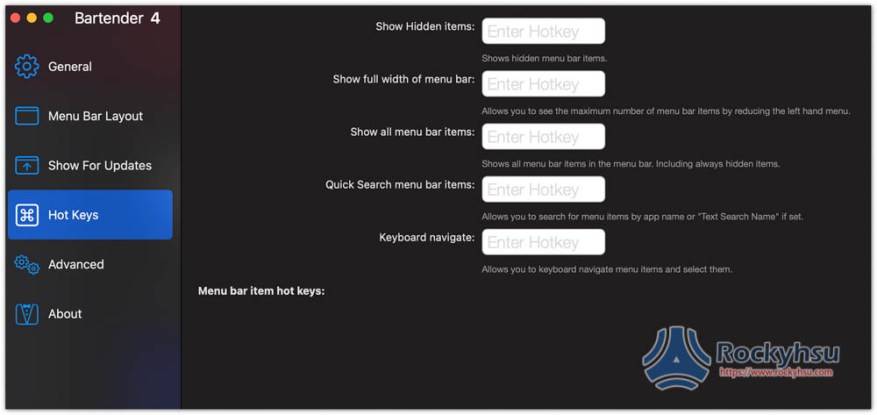
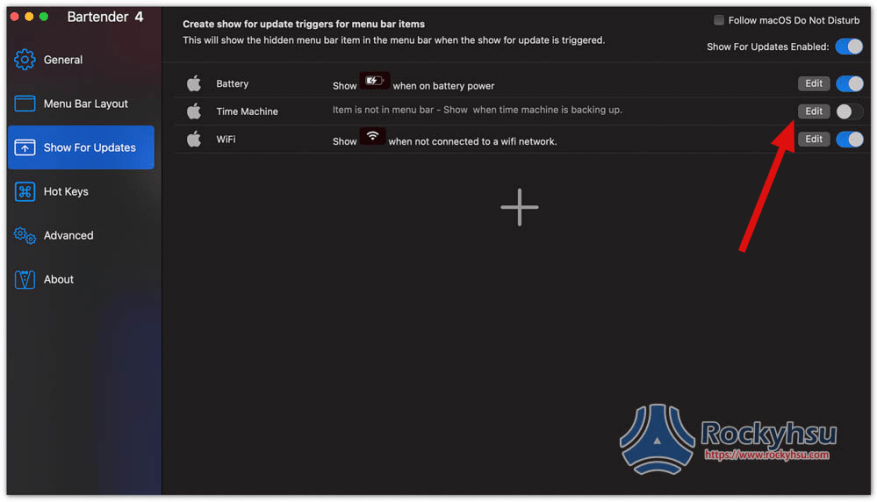
还没有评论,来说两句吧...